第一步:新建表格
建立一个Excle表格,并输入自己需要保存的参数。
这里我自己需要的内容如下:

第二步:存储表格
将表格另存为.xlt格式。

第三步:移动表格
将表格移动到Altium Designer安装目录\Documents\Templates

第四步:应用表格
从原理图导出BOM表格,选择自己制作的模板,然后选择导出。
题外话:元件自动编号工具->标注->原理图标注,快捷键T->A->A

第五步:查看表格
这样我们就可以应用我们自己的BOM表格模板了。

第六步:下载表格
我自己的表格下载地址:https://download.csdn.net/download/u013564470/12501323
第七步:扫码有惊喜
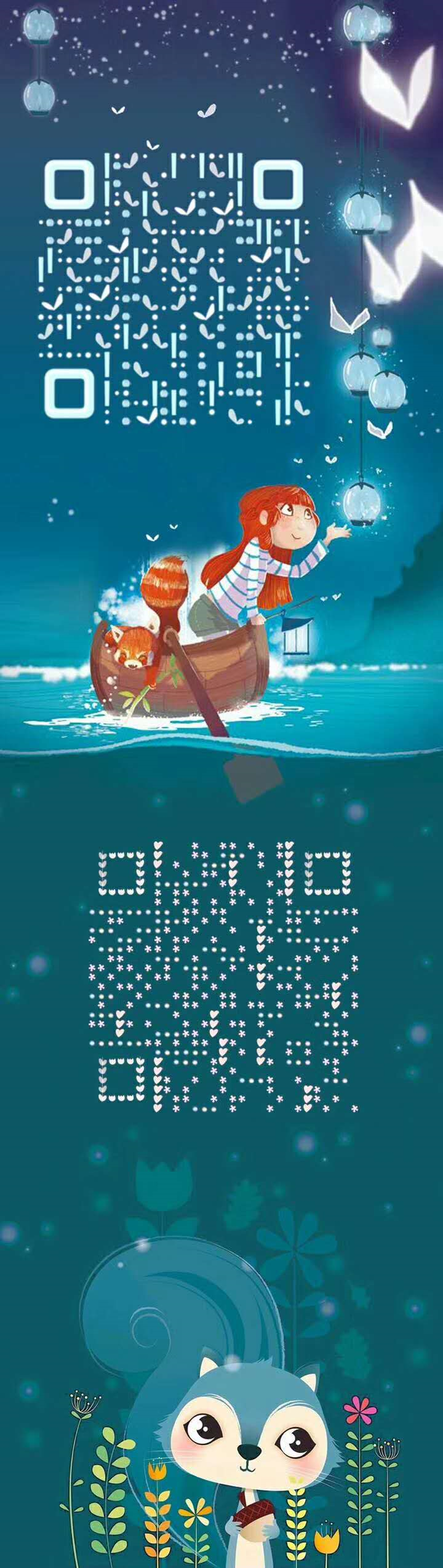








 本文详细介绍了在AltiumDesigner中自建BOM(物料清单)模板的七个步骤,包括新建、存储、移动、应用、查看及下载表格等,提供了个人模板的下载链接。
本文详细介绍了在AltiumDesigner中自建BOM(物料清单)模板的七个步骤,包括新建、存储、移动、应用、查看及下载表格等,提供了个人模板的下载链接。


















 659
659

 被折叠的 条评论
为什么被折叠?
被折叠的 条评论
为什么被折叠?










